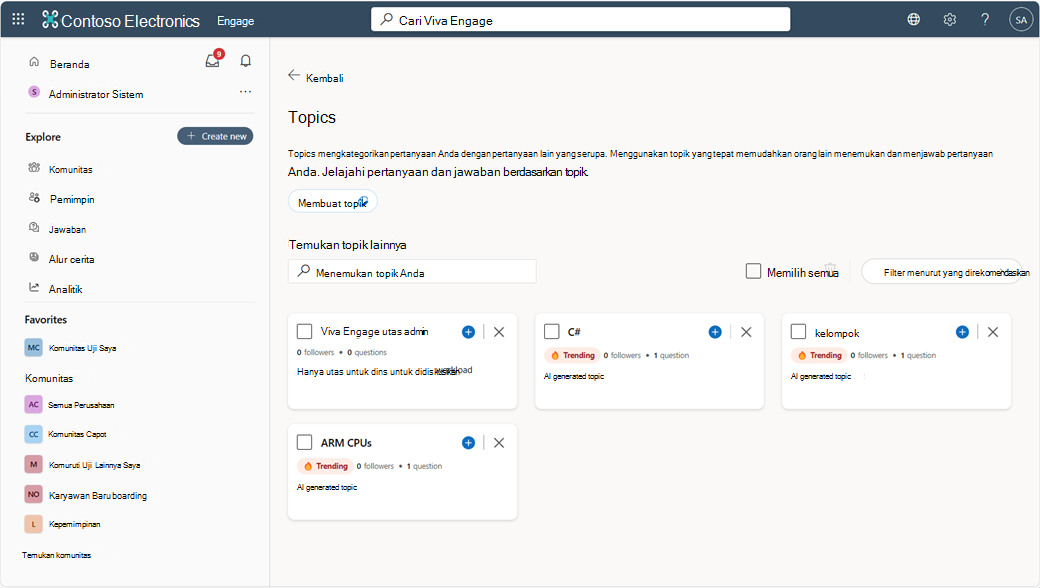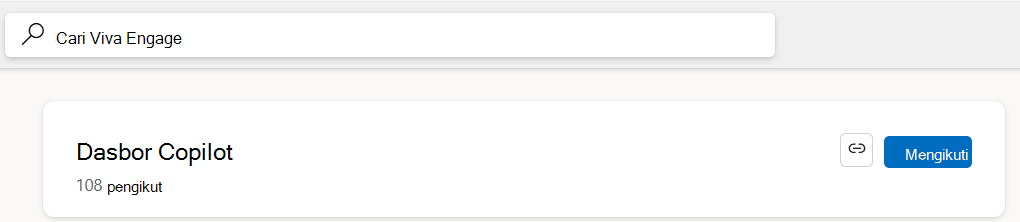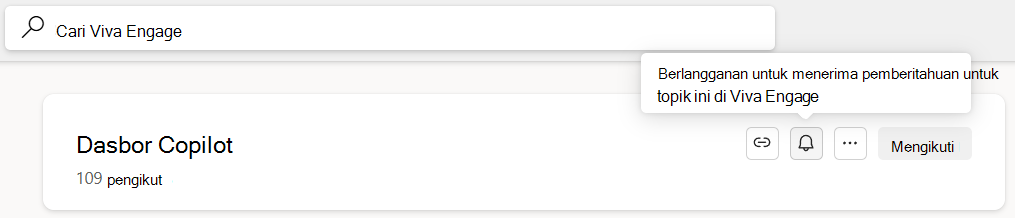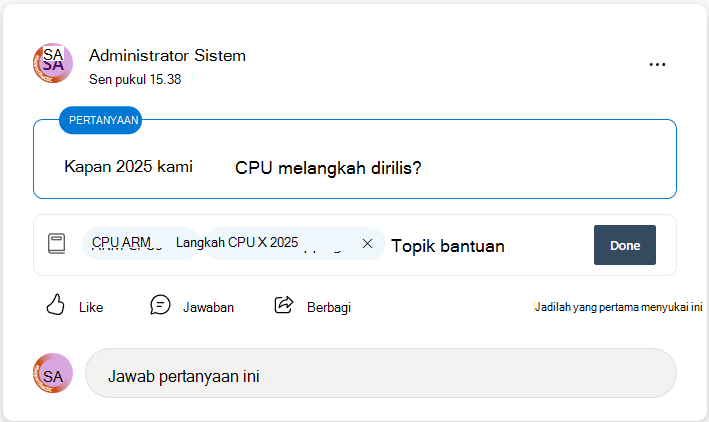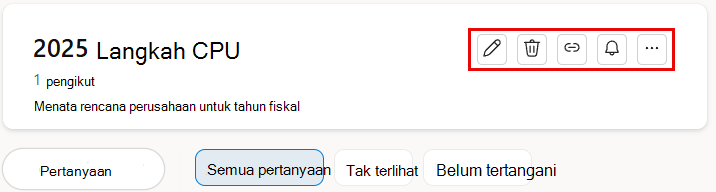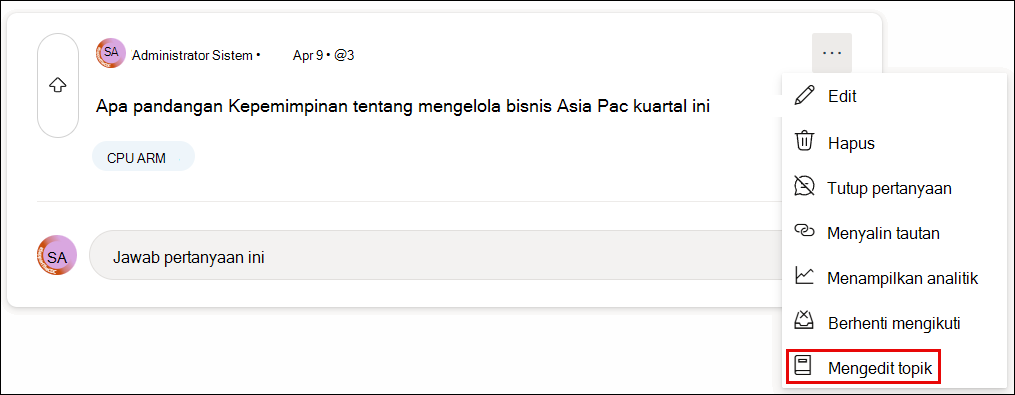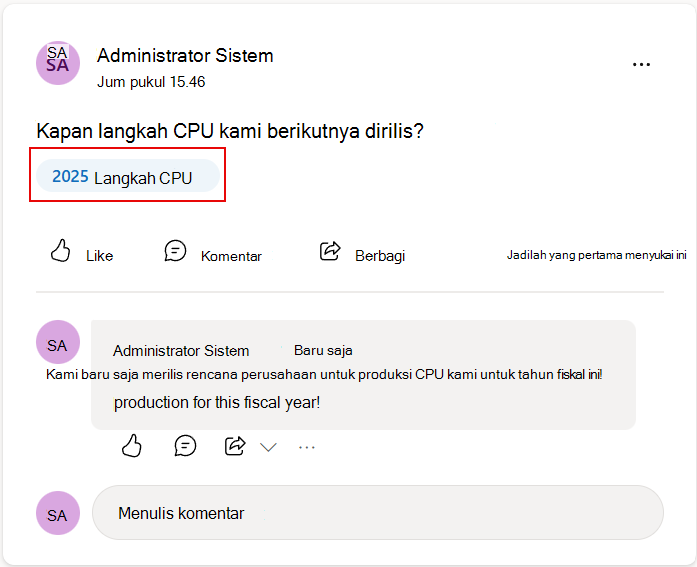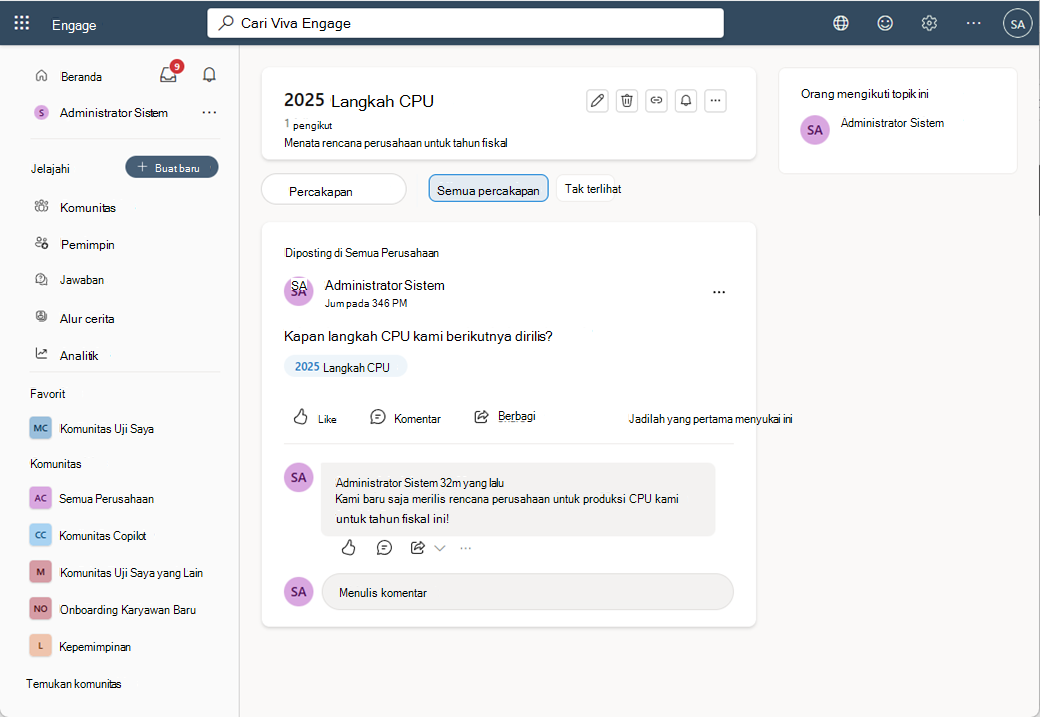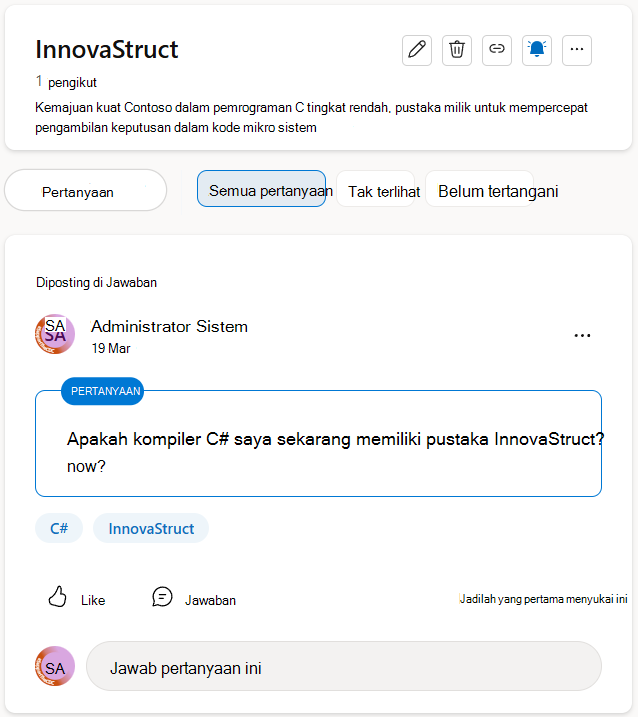Menggunakan topik di Viva Engage
Berlaku Untuk
Topics membantu pengguna mengategorikan pertanyaan serupa yang diajukan orang-orang dalam Viva Engage. Admin dan pengguna menggunakan topik untuk menata dan mengurasi pengetahuan komunitas. Anda dapat menggunakan fitur hashtag untuk mendukung diskusi organik dan meningkatkan kesadaran kampanye aktif di organisasi Anda.
Saat Anda mengikuti topik, Anda menerima konten yang terkait dengan topik tersebut di Engage Digest Anda. Anda akan diberi tahu di Teams atau Outlook setelah berlangganan topik. Pemberitahuan terjadi ketika seseorang menandai topik dalam postingan baru atau yang sudah ada. Berlangganan semudah mengikuti topik, hanya dengan satu langkah tambahan.
Catatan: Semua pengguna Viva Engage dapat mengikuti dan berlangganan topik.
-
Dari laman Viva Engage, gunakan bilah pencarian (cari Viva Engage) untuk menemukan topik yang menarik.Jika Anda memiliki paket layanan pengetahuan Viva Engage, Anda bisa menemukan topik pada tab Jawaban. Pilih topik dari Topics untuk diikuti atau pilih Temukan topik lainnya untuk membuka direktori lengkap topik. Cari tahu selengkapnya tentang pelisensian Viva Engage.
Tips: Anda juga bisa membuka halaman topik dengan mengklik ganda topik yang muncul dalam formulir pil langsung di bawah pertanyaan.
-
Pilih topik dari hasil pencarian untuk membuka halaman topik.
-
Pada halaman topik, pilih tombol Ikuti berwarna biru. Setelah Anda mengikuti topik, percakapan terkaitnya akan muncul.
-
Untuk berlangganan topik, pilih ikon bel pemberitahuan.
Setiap pengguna Viva Engage dalam komunitas dapat membuat topik baru.
Tambahkan topik ke percakapan dalam komunitas untuk memfokuskan diskusi. Anda bisa menambahkan topik yang sudah ada dengan mencari, atau membuat yang baru. Anggota komunitas yang membuat topik baru secara otomatis mengikutinya.
Tambahkan topik yang berguna ke percakapan dengan langkah-langkah berikut:
-
Buka komunitas Anda di Viva Engage.
-
Untuk percakapan apa pun di komunitas Anda, pilih menu Lainnya dan pilih Edit topik.
-
Ketikkan nama topik Anda di panel Tambahkan topik . Anda juga bisa memasukkan kata atau frasa singkat untuk mendapatkan kecocokan. Pilih topik dari hasil yang cocok. Jika tidak ada kecocokan, pilih Buat topik baru untuk membuat topik baru dengan deskripsi.
-
Posting permulaan percakapan Anda dengan memilih Selesai. Setelah melakukannya, Anda dapat memilih pil topik untuk membukanya. Halaman topik memperlihatkan percakapan yang terkait dengannya. Untuk mengedit topik itu sendiri, pilih alat edit di panel atasnya.Untuk informasi selengkapnya tentang pengeditan dan pembuatan topik, lihat bagian berikut ini.
Catatan: Topics berlaku untuk seluruh utas percakapan, bukan untuk pesan individual.
Tambahkan atau hapus topik dari utas percakapan menggunakan aplikasi Viva Engage, web, atau aplikasi seluler. Pengguna akhir juga bisa menambahkan dan menghapus topik dari percakapan.
-
Pilih menu Lainnya percakapan lalu pilih Edit topik.
Untuk menambahkan topik, ketikkan nama topik dalam bidang Tambahkan topik . Anda akan melihat topik anda ditampilkan sebagai tag di sebelah kanan ikon tag.
Untuk menghapus topik, pilih X dalam pil topiknya.
-
Untuk menambahkan topik, pilih Buat topik baru. Dalam dialog Buat topik baru , isi bidang Nama topik dan Deskripsi . Pilih OK.
-
Untuk membuat perubahan atau mengedit detail topik, masuk ke halaman topik.
Setiap topik memiliki halaman topik terkait di mana Anda bisa melihat percakapan yang ditandai dengan topik tersebut. Untuk membuka halaman topik, pilih pil topik di postingan komunitas.
Halaman topik memperlihatkan percakapan terkait topik, berapa banyak orang yang mengikuti topik, dan identitas pengikut. Manajer dan admin pengetahuan dapat menggunakan informasi ini untuk mengukur minat dalam topik dan menemukan potensi kolaborator.
Saat Anda membuka halaman topik, halaman ini memperlihatkan setiap percakapan yang terkait dengan topik tersebut. Panel kanan mencantumkan pengikut untuk topik tersebut.
Percakapan, Semua percakapan dan Hapus filter percakapan topik.
-
Di bagian atas halaman, di bawah nama topik, pilih panah bawah di filter topik. Secara default, filter diatur ke Semua Percakapan.
-
Pilih Semua Pertanyaan untuk melihat semua pertanyaan untuk topik tersebut. Dalam contoh ini, dua pertanyaan terkait dengan topik tersebut. Satu memiliki jawaban terverifikasi, dan satu tidak.
-
Untuk topik sibuk, pilih Tidak terlihat untuk hanya melihat pertanyaan yang tidak ditanyakan untuk topik tersebut, dan Belum Diatasi untuk melihat pertanyaan yang belum dijawab.
Admin dan pembuat topik dapat mengedit nama dan deskripsi topik. Nama dan deskripsi diperlihatkan pada halaman topik dan tersedia saat menambahkan topik ke percakapan.
-
Di header halaman topik, pilih Edit ikon topik.
-
Perbarui nama atau deskripsi topik.
-
Pilih Kirim.
Admin dapat menghapus topik. Pembuat topik juga dapat menghapus topik mereka sendiri. Menghapus topik akan menghapus topik dan semua tampilannya dalam utas percakapan. Melakukannya tidak memengaruhi utas atau postingan percakapan, yang tetap ada di Viva Engage. Tindakan ini bersifat permanen dan tidak dapat dibatalkan.
-
Pada halaman topik, pilih Hapus ikon topik.
-
Pilih Kirim.
Organisasi yang menggunakan Jawaban dapat mengelola penghapusan topik secara massal di Engage dari halaman Temukan topik lainnya di Jawaban. Pelajari selengkapnya tentang skenario administrator untuk Jawaban.
Catatan:
-
Viva Engage menggunakan pengalaman topik yang disederhanakan dan tidak menggunakan Viva Topics atau Topics Ringan yang muncul dalam rilis sebelumnya. Topics dalam Engage menggunakan pengalaman topik terbaru yang menyertakan pengaktifan Jawaban dan penghapusan topik.
-
Pelajari selengkapnya tentang Menyiapkan Jawaban, dan tentang Viva topik penghentian.
Tambahkan hashtag ke pesan sehingga mereka akan muncul dengan lebih mudah dalam pencarian.
Tambahkan simbol hashtag # sebelum kata kunci yang ingin Anda beri tag di pesan Anda. Kami menyarankan Anda menggunakan kata kunci yang terkait erat dengan topik tersebut.
Pilih hashtag untuk mencari pesan dengan hashtag tertentu dalam penyewa. Anda hanya akan melihat pesan yang anda miliki izin untuk menampilkannya.